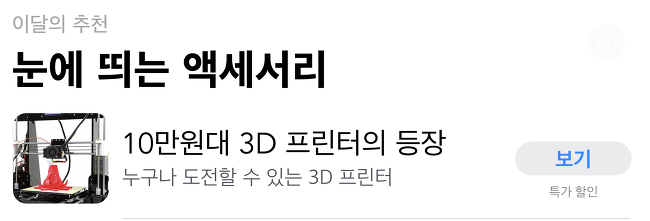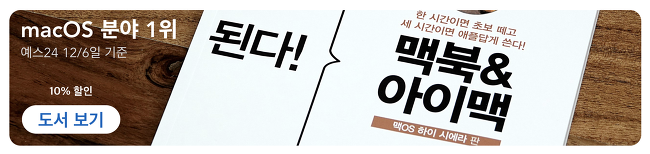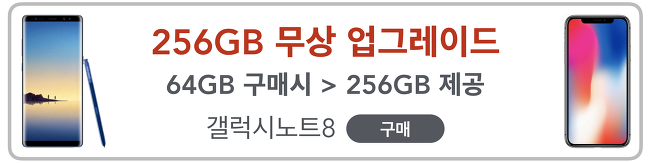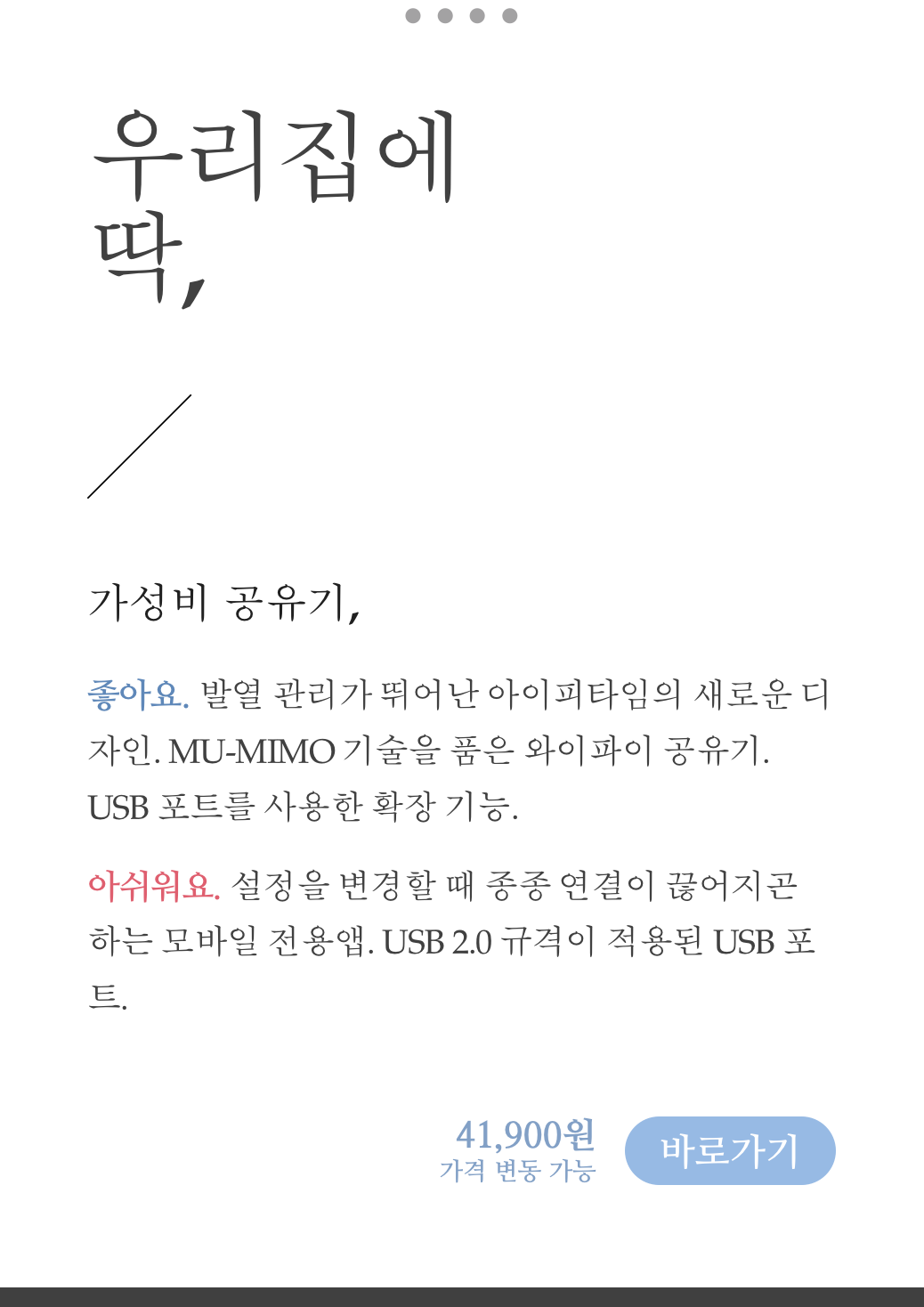아이폰X을 한 마디로 정의하자면 궁극의 완성도를 가진 스마트폰이라 부를 수 있다. 즉, 모난 곳 없고 흠잡을 곳 없는 궁극의 완성도를 선보인다는 것이다.
하지만 동시에 실버와 스페이스 그레이 컬러 밖에 없다는 아쉬움, 글라스 재질의 특성상 찍힘이나 흠집에 약하다는 아쉬움 또한 가지고 있다.

그렇다면 이러한 아쉬움을 어떻게 극복할 수 있을까? 지난번에는 아이폰X 후면 필름인 컬러스킨의 레드 및 카본을 살펴봤다면, 오늘은 브러쉬 크롬 스틸이 그 주인공이다.
아이폰X의 디자인을 살려주면서, 또 다른 그립감을 전달하기도 하고 색다른 얼굴로 차별화된 경험을 전달해주는 제품을 찾았다면 컬러스킨의 아이폰X 브러쉬 크롬 스틸이 정답지일지 모른다.

컬러스킨 아이폰X 브러쉬 크롬 스틸 후면 필름은 기본적으로 0.13mm로 매우 얇다는 장점을 가지고 있기 때문에 일반적인 스마트폰 케이스에서는 경험할 수 없는 손맛과 얇은 일체감을 경험할 수 있게 해준다.
또한 아이폰X과 1:1로 맞춤 설계가 되면서 더욱 생폰과 같은 느낌을 전달하는데, 단순히 후면만 부착하는 것이 아니라 측면과 상단, 하단까지 부착이 가능해서 측면의 스테인리스 스틸을 후면 필름으로 덮거나 혹은 부착하지 않고서 색다른 손맛으로 사용하는 것도 가능하다.

무엇보다 컬러스킨 아이폰X 브러쉬 크롬 스틸 후면 필름은 2가지 선택지가 있기 때문에 보다 넓은 면적을 일체감 있게 부착하려는 분들이라면 하나로 제작된 필름을, 혹은 원하는 부분만 선별적으로 선택해서 부착하고 싶은 분들이라면 분리된 필름을 선택할 수도 있다.

Q. 컬러스킨 아이폰X 크롬의 특장점은?
A. 지난번에는 컬러스킨의 다른 필름들이 가진 특징을 살펴봤다면, 오늘은 컬러스킨 아이폰X 브러쉬 크롬 스틸 후면 필름이 주인공이다.
이 제품의 가장 큰 차별점이라면 특유의 재질감이 느껴진다는 것인데, 카본과는 또 다른 느낌이다. 우선 카본은 두께감이 조금 더 있어서 약간 더 푹신한 느낌이 들었다면, 크롬은 얇으면서도 튀어나오고 들어간 느낌이 손끝에 전달되면서 색다른 손맛을 느끼게 해줬다.

전체적인 느낌이라면 매트한 것이 있고, 빛에 따라 더 밝거나 더 어둡게 보인다는 점, 방향에 따라서 손맛이 다르게 느껴진다는 점이 주요 특징이다.

Q. 쉽게 떨어질 것 같은데?
A. 의외로 단단하게 부착되어 있어서 생각보다 편리하게, 또한 안심하고 사용하는 것도 가능했다. 부착할 때 모서리 부분이 들뜨기 쉽고 그냥 부착하게 되면 자꾸만 일어나려고 하기 때문에 꼭 드라이기를 활용해볼 것을 추천한다.
카본의 경우는 드라이기를 절제하듯 적당히 사용하는 것이 좋지만, 레드 컬러 및 브러쉬 크롬의 경우는 제법 넉넉하게 드라이기의 뜨거운 바람을 쐬더라도 견디기 때문에 꼼꼼하게 부착하려면 드라이기를 잘 활용하는 것이 좋다.

Q. 고급스러움이 줄어들지는 않나?
A. 고급스러움은 한 가지로 정의할 수는 없다. 지금까지 알루미늄 장인으로 불리는 애플이 내놓은 알루미늄 재질의 아이폰 및 아이패드, 맥북 프로, 아이맥 프로까지도 모두 저마다의 고급스러움을 어필한 것처럼, 결국 고급스러움은 재질에 따라 차등을 하는 것이 아니라 완성도에 달려 있다.
그래서 컬러스킨 아이폰X 브러쉬 크롬 스틸 후면 필름의 경우도 특유의 재질감과 빛에 따라, 각도에 따라 다르게 보이는 디자인, 손으로 쥐었을 때의 손맛과 부들부들한 재질감이 고급스러움을 더해주면서 충분히 만족스러운 사용을 할 수 있었다.

Q. 아쉬움이 있다면?
A. 개인적으로는 부착이 그렇게 어렵지는 않았지만, 사용자에 따라서는 분리형 필름의 경우 측면이나 작은 부분을 부착하는 것이 부담이 되거나 힘들게 느껴질 것 같기도 했다.
또한, 필름에 따라 장단점이 명확한데, 일체형은 후면에서 측면으로 이어지는 그립감이 뛰어난 반면 모서리 부분은 정말 꼼꼼하고 세밀하게 부착하지 않을 경우 다소 존재감이 있다는 아쉬움이 남았다.
반대로 분리형 필름은 원하는 부분만 부착할 수 있다는 장점이 있지만 후면에서 측면으로 이어지는 부분에서 존재감이 살짝 있다는 것과, 파티션이 많이 나누어져 있어서 사용 환경에 따라서는 다소 끝부분이 일어날 가능성을 염두에 둘 필요도 있었다.

Q. 가장 마음에 드는 컬러가 있다면?
A. 3가지 컬러 모두 취향을 많이 타기도 하고, 재질에서 오는 차이와 손맛, 두께감이 제각각이기 때문에 가장 부들부들하면서도 일체감을 높여보고 싶다면 레드 컬러를, 카본의 재질감과 적당한 두께감을 더하고 싶다면 카본을, 매트하면서도 세련된 디자인과 재질감을 찾았다면 브러쉬 크롬이 정답이 될 것 같다.
특히 주변에서도 레드 컬러는 실제 아이폰X 컬러로 출시된 것이 아닌지를 물어볼 정도로 일체감이 뛰어나기도 했는데, 그래서인지 레드는 블랙 컬러의 전면과 만나면서 더욱 예쁘다는 평가를 내릴 수 있었다.

가장 최근에는 브러쉬 크롬 컬러를 사용 중인데, 이전의 알루미늄 재질의 아이폰과 비슷한 느낌이면서도 재질감이 눈으로도 보이고 손으로도 만져져서 만족스럽게 사용하는 중이다.
✎ 앞서 살펴본 레드, 카본과의 차별점이 두드러졌는데 특유의 부들부들한 재질감으로 색다른 손맛을 느끼게 해줬다.
✎ 오묘하면서도 고급스러운 느낌을 전달해주는 컬러스킨 브러쉬 크롬 스틸
✎ 빛에 따라 어둡게도, 밝게도 보이는데 꼼꼼히 잘 부착한다면 아이폰X과의 일체감이 상당히 높아진다.
✎ 마치 생폰을 사용하는 듯한 느낌에 자꾸만 만지고 싶었다.
✎ 야외에서도 컬러스킨 브러쉬 크롬 스틸만의 고급스러운 색감이 잘 묻어나서 단연 돋보였다.
✎ 레드나 카본 색상도 일체감이 상당히 높기 때문에 자신의 취향에 따라 고르기만 하면 아이폰X을 고급스럽게 바꿔볼 수 있다.

아이폰X은 궁극의 완성도를 지닌 스마트폰으로, 사실 생폰이 진리라는 말에 가장 접합한 제품이기도 하다. 그러나 동시에 글라스와 스테인리스는 흠집이나 찍힘에 약하다는 태생적인 한계 또한 지니고 있다.
그래서 아이폰X 슬림케이스, 혹은 아이폰X 후면 필름을 찾는 분이 많다는 것은 어쩌면 컬러스킨의 레드, 카본, 브러쉬에 대한 필요성이 있다는 반증일지도 모르겠다.

케이스는 어쩔 수 없는 두께감으로 그립감과 손맛을 희생할 수밖에 없고, 떨어지는 일체감으로 아쉬움을 남기는 반면, 컬러스킨 아이폰X 브러쉬 크롬 스틸 후면 필름은 마치 원래의 아이폰X이 이렇게 출시된 것처럼 완벽한 일체감과 손맛을 전달하기 때문이다.
아이폰X에 새로운 디자인을 입혀보고 색다른 손맛을 더하고 싶다면, 컬러스킨 아이폰X 브러쉬 크롬 스틸 후면 필름을 통해서 자신만의 스타일을 더해보는 것도 좋을 것 같다. - MACGUYVER.